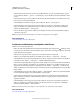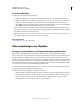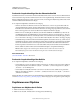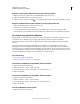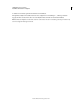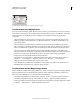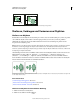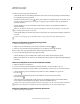Operation Manual
259
VERWENDEN VON ILLUSTRATOR
Auswählen und Anordnen von Objekten
Letzte Aktualisierung 24.5.2011
Kopieren von Photoshop-Bildmaterial in Illustrator per Drag & Drop
1 Öffnen Sie das Photoshop-Dokument, aus dem Bildmaterial kopiert werden soll.
2 Wählen Sie das Bildmaterial aus, das kopiert werden soll.
3 Wählen Sie das Verschieben-Werkzeug aus und ziehen Sie die Auswahl aus Photoshop in die Illustrator-Datei.
Kopieren von Bildmaterial auf den Schreibtisch per Drag & Drop (Mac OS)
1 Wählen Sie das Bildmaterial aus, das kopiert werden soll.
2 Ziehen Sie die Auswahl auf den Schreibtisch.
Die Auswahl wird als Bild auf den Schreibtisch kopiert und kann dann per Drag & Drop im gewünschten
Dokument abgelegt werden. Bilder werden beim Ziehen auf den Schreibtisch in das Format PICT umgewandelt.
Verschieben von duplizierten Objekten
Mit dem Befehl oder dem Effekt „Pfad verschieben“ können Sie ein Duplikat eines Objekts erstellen, das um einen
bestimmten Wert vom Originalobjekt versetzt angezeigt wird. Diese Funktion kann sich beim Erstellen
konzentrischer Formen oder einer Reihe von Duplikaten eines Objekts mit regelmäßigen Abständen als nützlich
erweisen.
Sie können den Pfad eines Objekts mit dem Effekt „Pfad verschieben“ aus dem Effekt-Menü gegenüber dem
Originalpfad versetzen. Dieser Effekt ist hilfreich für das Umwandeln eines Gitterobjekts in einen normalen Pfad.
Wenn Sie beispielsweise eine Hülle zurückgewandelt haben oder eine Gitterform für die Verwendung in einer anderen
Anwendung umwandeln möchten, wenden Sie den Befehl „Pfad verschieben“ mit dem Verschiebungswert 0 an und
löschen Sie anschließend die Gitterform. Der übrige Pfad lässt sich dann bearbeiten.
Verwandte Themen
„Wissenswertes zu Effekten“ auf Seite 414
„Versehen eines Objekts mit einer Kontur“ auf Seite 173
Verschieben von Objekten mit dem Befehl „Pfad verschieben“
1 Wählen Sie mindestens ein Objekt aus.
2 Wählen Sie „Objekt“ > „Pfad“ > „Pfad verschieben“.
3 Geben Sie Werte für „Versatz“, „Linienecken“ und „Gehrungsgrenze“ an.
4 Klicken Sie auf „OK“.
Verschieben von Objekten mit dem Effekt „Pfad verschieben“
1 Wählen Sie mindestens ein Objekt aus.
2 Wählen Sie „Effekt“ > „Pfad“ > „Pfad verschieben“.
3 Geben Sie Werte für „Versatz“, „Linienecken“ und „Gehrungsgrenze“ an.
4 Klicken Sie auf „OK“.
Versatz von Objekten mit der Tastatur
1 Wählen Sie mindestens ein Objekt aus.